Hoe u uw laatste activiteit hervat op de pols Verhoog de Apple Watch

Uw Apple Watch-scherm wordt standaard ingeschakeld wanneer u uw pols opheft. Ook wordt standaard het gezicht van het horloge weergegeven als het scherm wordt ingeschakeld vanwege een polsverhoging, zelfs als u een andere activiteit op uw horloge uitvoert wanneer het scherm is uitgeschakeld.
De instelling "Doorgaan naar" op het horloge kunt u aangeven of u wilt dat de wijzerplaat elke keer dat u uw pols opheft weergeeft, of dat de vorige activiteit wordt hervat. Deze instelling kan ook op de telefoon worden ingesteld. Als u de instelling op uw horloge wilt wijzigen, drukt u op de digitale kroon om naar het startscherm te gaan en tikt u op het pictogram 'Instellingen'.
OPMERKING: de instelling op de telefoon heeft een andere naam dan de instelling op het horloge. Het heet "On Wrist Raise" op de telefoon, maar het is dezelfde instelling en we zullen u laten zien hoe u de telefooninstelling later in dit artikel kunt wijzigen.

Tik in het scherm "Instellingen" op "Algemeen".
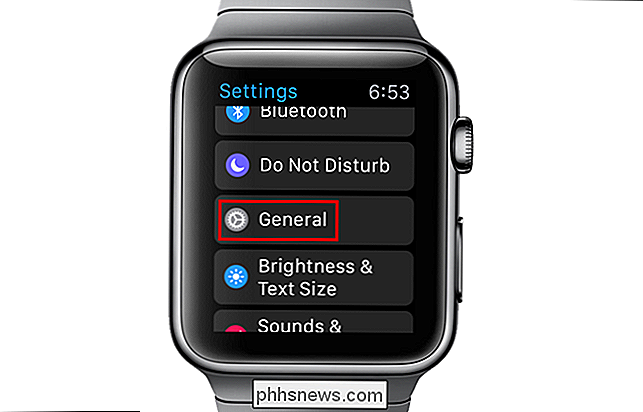
Tik op "Wake Screen" op het scherm "Algemeen".
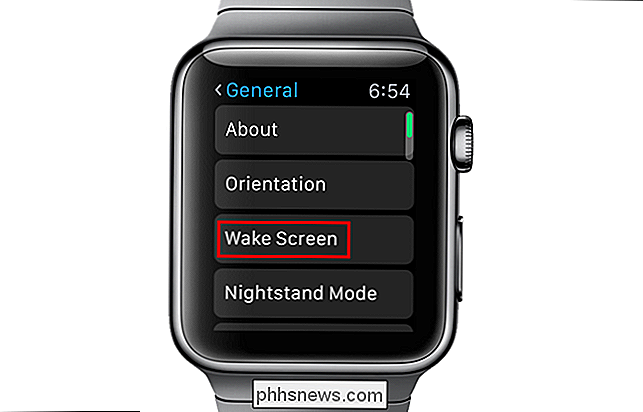
Als "Watch Face" is aangevinkt, wordt de wijzerplaat weergegeven wanneer u uw pols verhoogt, ongeacht wat u aan het doen was voordat het scherm werd uitgeschakeld.

Als u wilt dat het horloge wordt hervat met de activiteit die u uitvoerde voordat het scherm werd uitgeschakeld, tikt u op "Vorige activiteit" onder "Doorgaan naar" op het scherm "Wekscherm". Druk op de digitale kroon om terug te keren naar het startscherm en opnieuw om terug te keren naar de wijzerplaat.
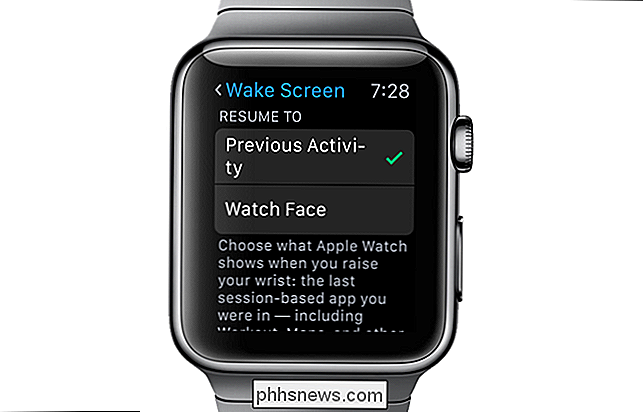
Als u dezelfde instelling wilt wijzigen met uw telefoon, tikt u op het pictogram "Bekijken" op het startscherm van de telefoon.
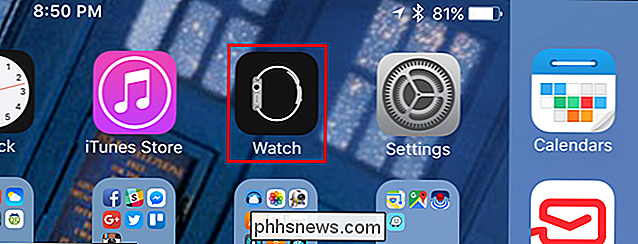
Zorg dat de Het "My Watch" -scherm is actief. Als dat niet het geval is, tikt u op het pictogram 'Mijn horloge' onder aan het scherm.
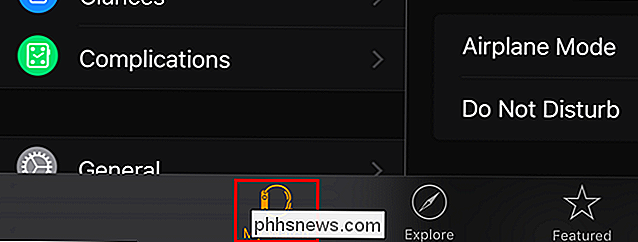
Tik in het scherm 'Mijn horloge' op 'Algemeen'.
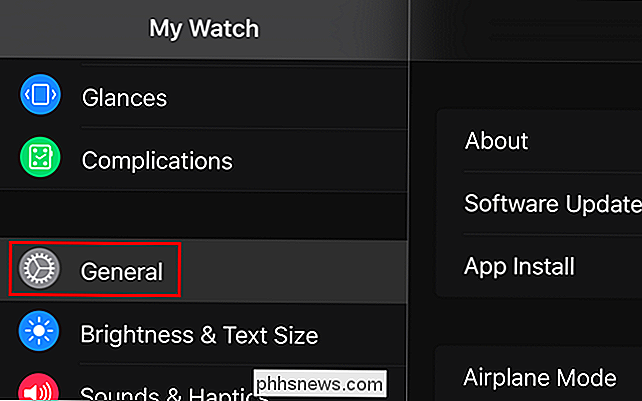
Scroll naar beneden en tik op 'Wekscherm' in het scherm 'Algemeen'. .
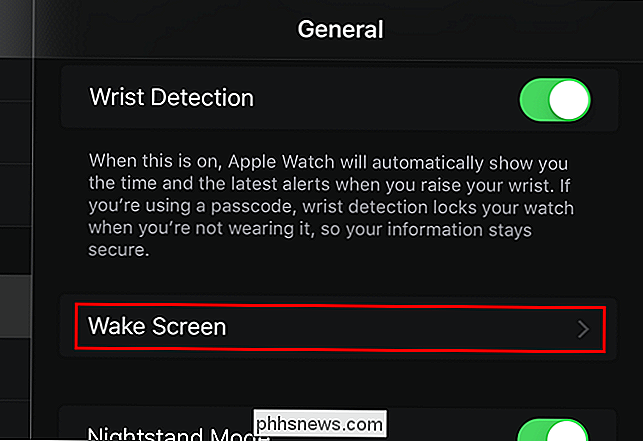
Tik onder "On Wrist Raise" op het scherm "Wake Screen" op "Laatste activiteit hervatten".
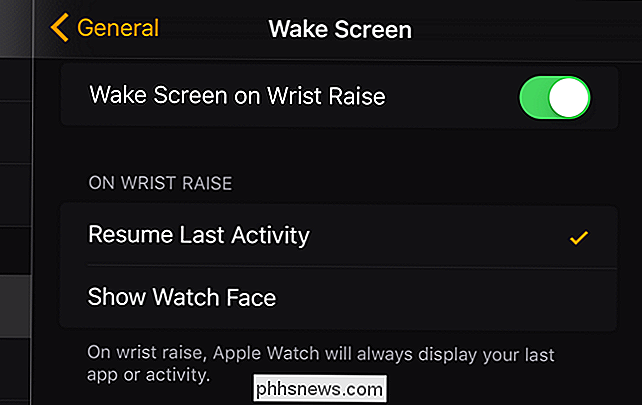
OPMERKING: deze instelling op het horloge wijzigen, verandert dit ook op de telefoon en vice versa.
U kunt ook de instelling "Wek scherm bij pols opheffen" op hetzelfde scherm uitschakelen als u bijvoorbeeld wilt dat uw horloge naar de "theatermodus" gaat en niet de wijzerplaat van het horloge toont wanneer u uw pols opheft.

Hoe u uw browsegeschiedenis kunt wissen in Google Chrome
Als u de Chrome-browser van Google gebruikt en de kans is groot dat u dit waarschijnlijk doet, wilt u uw browsegeschiedenis mogelijk van tijd tot tijd wissen. Het is altijd een goed idee om dit te doen omwille van privacy. Bijna elke browser, van Mozilla Firefox tot Safari en Microsoft Edge, houdt een geschiedenis bij van waar je naartoe gaat op internet.

Ubuntu 16.04 maakt Ubuntu weer boeiend
Ubuntu heeft de afgelopen jaren niet de beste reputatie bij Linux-gebruikers gehad, waarbij sommigen zelfs zover gingen om het "saai" te noemen. Als je aarzelt om het uit te proberen, hou je dan vast aan je zitplaatsen - Ubuntu 16.04 "Xenial Xerus" is niet alleen een opwindende release, maar ook een die het potentieel heeft om een game changer te worden voor het Linux-ecosysteem.



